office2003操作试题
word2003操作练习题

【实例1】:将以下素材按要求排版。
(1)、将标题字体设置为“华文行楷”,字形设置为“常规”,字号设置为“小初”、选定“效果”为“空心字”且居中显示。
(2)、将“陶渊明”的字体设置为“隶书”、字号设置为“小三”,文字右对齐加双曲线边框,线型宽度应用系统默认值显示。
(3)将正文行距设置为25磅。
【素材】:归去宋辞——陶渊明归去来兮!田园将芜胡不归?既自以心为形役,奚惆怅而独悲?悟已往之不谏,知来者之可追;实迷途其未远,觉今是而昨非。
舟摇摇以轻殇,风飘飘而吹衣。
问征夫以前路,恨晨光之熹微。
乃瞻衡宇,栽欣载奔。
童仆欢迎,稚子候门。
三径就荒,松菊犹存。
携幼入室,有酒盈樽。
引壶觞以自酌,眇庭柯以怡颜。
倚南窗以寄傲,审容膝之易安。
园日涉以成趣,门虽设而常关。
策扶老以流憩,时翘首而遐观。
云无心以出岫,鸟倦飞而知还。
暑翳翳以将入,抚孤松而盘桓。
【答案与解析】具体操作步骤如下:(1)选定“归去来辞”,单击“格式”菜单中的“字体”命令,打开“字体”对话框。
将“中文字体”下拉框设置为“华文行楷”,“字形”选择框设置为常规,“字号”选择框设置为“小初”,选定“效果”框中的“空心字”复选框。
(2)单击“确定”按钮,然后单击“格式”工具栏上的“居中”按钮,将文字居中显示。
(3)选定“陶渊明”,单击“格式”菜单中的“字体”命令,打开“字体”对话框,将“中文字体”设置为“隶书”,“字号”设置为“小三”。
(4)单击“确定”按钮,然后单击格式”工具栏上的“右对齐”按钮,将文字右对齐显示。
(5)再次选定“陶渊明”,单击“格式”菜单中的“边框和底纹”命令,打开“边框和底纹”对话框。
在“设置”中选定“方框”;在“线型”下选择双曲线;在“应用范围”框中选择“字体”,单击“确定”按钮。
(6)选定正文,单击“格式”菜单中的“段落”命令,打开“段落”对话框。
单击“行距”框右端的下拉按钮,打开下拉列表,选择“固定值”,然后将后面的“设置值”设置为25磅。
excel2003操作练习
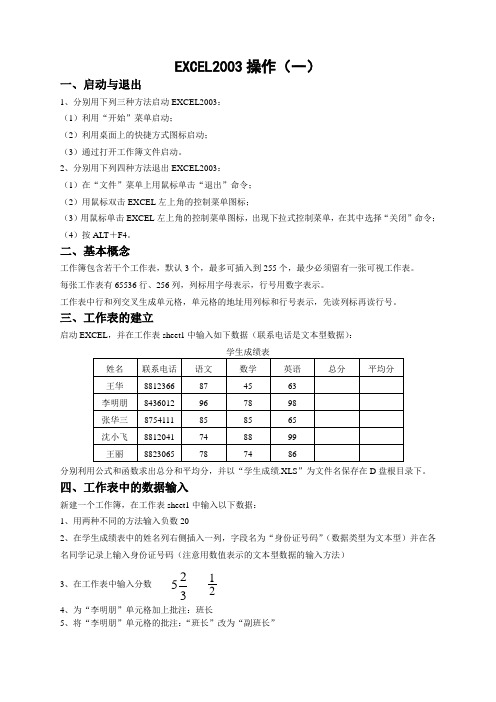
EXCEL2003操作(一)一、启动与退出1、分别用下列三种方法启动EXCEL2003: (1)利用“开始”菜单启动; (2)利用桌面上的快捷方式图标启动; (3)通过打开工作簿文件启动。
2、分别用下列四种方法退出EXCEL2003: (1)在“文件”菜单上用鼠标单击“退出”命令; (2)用鼠标双击EXCEL 左上角的控制菜单图标;(3)用鼠标单击EXCEL 左上角的控制菜单图标,出现下拉式控制菜单,在其中选择“关闭”命令; (4)按ALT +F4。
二、基本概念工作簿包含若干个工作表,默认3个,最多可插入到255个,最少必须留有一张可视工作表。
每张工作表有65536行、256列,列标用字母表示,行号用数字表示。
工作表中行和列交叉生成单元格,单元格的地址用列标和行号表示,先读列标再读行号。
三、工作表的建立启动EXCEL ,并在工作表sheet1中输入如下数据(联系电话是文本型数据):分别利用公式和函数求出总分和平均分,并以“学生成绩.XLS ”为文件名保存在D 盘根目录下。
四、工作表中的数据输入新建一个工作簿,在工作表sheet1中输入以下数据: 1、用两种不同的方法输入负数202、在学生成绩表中的姓名列右侧插入一列,字段名为“身份证号码”(数据类型为文本型)并在各名同学记录上输入身份证号码(注意用数值表示的文本型数据的输入方法)3、在工作表中输入分数4、为“李明朋”单元格加上批注:班长5、将“李明朋”单元格的批注:“班长”改为“副班长”325216、删除上述批注7、在任意单元格中用两种方法输入2009年12月12日8、在任意单元格中输入时间12点22分23秒9、在任意单元格中输入5%、2.51×10-510、在sheet2中插入两幅图片,分别选一幅剪贴画和一幅来自文件的图片。
11、将此工作簿保存在我的文档中,取名为“数据输入练习.xls”.五、工作表的编辑打开D盘根文件夹的“学生成绩.XLS”文件,完成下面的操作:1、把sheet1工作表的所有数据复制到sheet2工作表,并保存复制后的结果;2、选择sheet2工作表为活动工作表,在第四行之前插入两行;3、在工作表sheet2的第一列之前插入一列;4、在B3:E6区域插入空白单元格,使活动单元格右移;5、在sheet2中删除第二行、第三列和第四列;6、在sheet2中删除A2:D5单元格区域,使下方单元格上移;7、单击“学生成绩.XLS”的sheet3工作表,完成下列操作:(1)一次性将“语文”两字存放在A1:C5和E4:G6两个区域中;(2)使用数据填充功能在第八行的B8到F8单元格输入相同的数据“自习”;(3)使用数据填充功能在第10行输入序列:星期一、星期二…星期五;从A11单元格开始纵向生成序列:3、9、27、…。
职称计算机考试word2003试题及答案
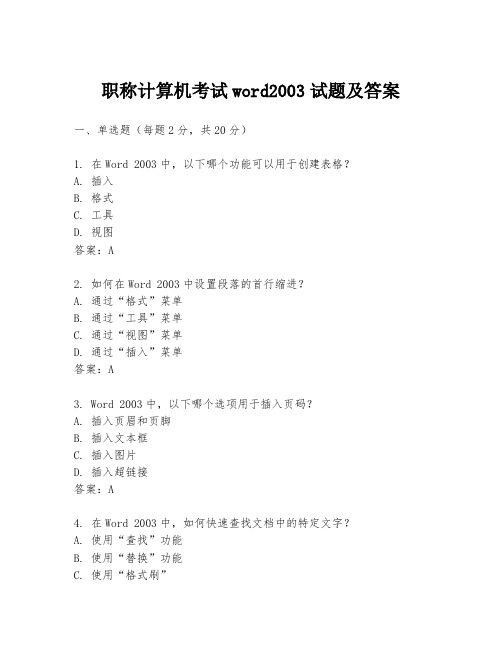
职称计算机考试word2003试题及答案一、单选题(每题2分,共20分)1. 在Word 2003中,以下哪个功能可以用于创建表格?A. 插入B. 格式C. 工具D. 视图答案:A2. 如何在Word 2003中设置段落的首行缩进?A. 通过“格式”菜单B. 通过“工具”菜单C. 通过“视图”菜单D. 通过“插入”菜单答案:A3. Word 2003中,以下哪个选项用于插入页码?A. 插入页眉和页脚B. 插入文本框C. 插入图片D. 插入超链接答案:A4. 在Word 2003中,如何快速查找文档中的特定文字?A. 使用“查找”功能B. 使用“替换”功能C. 使用“格式刷”D. 使用“样式和格式”答案:A5. 以下哪个快捷键用于在Word 2003中打开“查找和替换”对话框?A. Ctrl+FB. Ctrl+HC. Ctrl+GD. Ctrl+S答案:B6. Word 2003中,如何将文本格式设置为加粗?A. 使用“格式”菜单中的“字体”选项B. 使用“工具”菜单中的“选项”选项C. 使用“视图”菜单中的“工具栏”选项D. 使用快捷键Ctrl+B答案:D7. 在Word 2003中,如何插入一个脚注?A. 选择“插入”菜单中的“脚注”B. 选择“插入”菜单中的“尾注”C. 选择“插入”菜单中的“页码”D. 选择“插入”菜单中的“超链接”答案:A8. Word 2003中,以下哪个选项用于设置文档的页边距?A. 通过“文件”菜单中的“页面设置”B. 通过“格式”菜单中的“段落”C. 通过“工具”菜单中的“选项”D. 通过“视图”菜单中的“缩放”答案:A9. 在Word 2003中,如何将文本设置为斜体?A. 使用快捷键Ctrl+IB. 使用快捷键Ctrl+BC. 使用快捷键Ctrl+UD. 使用快捷键Ctrl+P答案:A10. Word 2003中,以下哪个选项用于插入一个目录?A. 选择“插入”菜单中的“目录”B. 选择“插入”菜单中的“索引”C. 选择“插入”菜单中的“页码”D. 选择“插入”菜单中的“超链接”答案:A二、多选题(每题3分,共15分)1. 在Word 2003中,以下哪些操作可以对文本进行格式设置?A. 改变字体大小B. 改变字体颜色C. 改变段落对齐方式D. 插入图片答案:ABC2. 在Word 2003中,以下哪些功能可以用于编辑文档?A. 复制和粘贴B. 撤销和重做C. 查找和替换D. 插入表格答案:ABC3. 在Word 2003中,以下哪些选项用于插入特殊元素?A. 插入页眉和页脚B. 插入文本框C. 插入图片D. 插入超链接答案:ABCD4. 在Word 2003中,以下哪些选项用于设置文档的格式?A. 页边距B. 纸张大小C. 页码D. 目录答案:ABCD5. 在Word 2003中,以下哪些快捷键用于文本编辑?A. Ctrl+C(复制)B. Ctrl+V(粘贴)C. Ctrl+Z(撤销)D. Ctrl+Y(重做)答案:ABCD三、判断题(每题1分,共10分)1. 在Word 2003中,可以通过“格式”菜单来设置文本的字体和大小。
OFFICE2003_操作练习_第一套
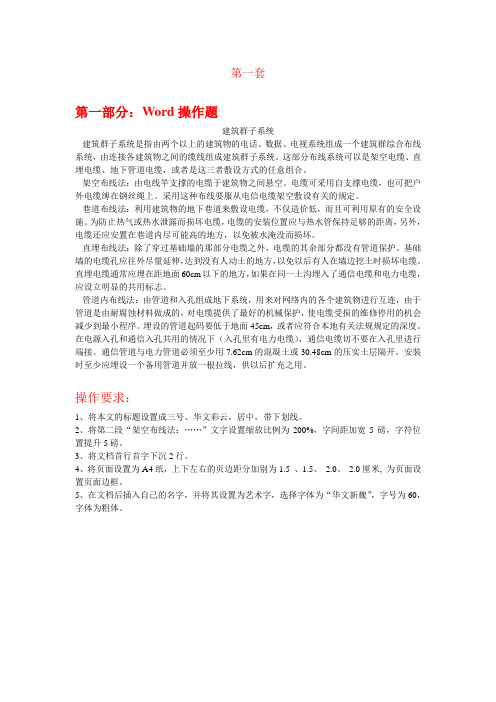
第一套第一部分:Word操作题建筑群子系统建筑群子系统是指由两个以上的建筑物的电话、数据、电视系统组成一个建筑群综合布线系统,由连接各建筑物之间的缆线组成建筑群子系统。
这部分布线系统可以是架空电缆、直埋电缆、地下管道电缆,或者是这三者敷设方式的任意组合。
架空布线法:由电线竿支撑的电缆于建筑物之间悬空。
电缆可采用自支撑电缆,也可把户外电缆缚在钢丝绳上。
采用这种布线要服从电信电缆架空敷设有关的规定。
巷道布线法:利用建筑物的地下巷道来敷设电缆,不仅造价低,而且可利用原有的安全设施。
为防止热气或热水泄露而损坏电缆,电缆的安装位置应与热水管保持足够的距离,另外,电缆还应安置在巷道内尽可能高的地方,以免被水淹没而损坏。
直埋布线法:除了穿过基础墙的那部分电缆之外,电缆的其余部分都没有管道保护。
基础墙的电缆孔应往外尽量延伸,达到没有人动土的地方,以免以后有人在墙边挖土时损坏电缆。
直埋电缆通常应埋在距地面60cm以下的地方,如果在同一土沟埋入了通信电缆和电力电缆,应设立明显的共用标志。
管道内布线法:由管道和入孔组成地下系统,用来对网络内的各个建筑物进行互连,由于管道是由耐腐蚀材料做成的,对电缆提供了最好的机械保护,使电缆受损的维修停用的机会减少到最小程序。
埋设的管道起码要低于地面45cm,或者应符合本地有关法规规定的深度。
在电源入孔和通信入孔共用的情况下(入孔里有电力电缆),通信电缆切不要在入孔里进行端接。
通信管道与电力管道必须至少用7.62cm的混凝土或30.48cm的压实土层隔开。
安装时至少应埋设一个备用管道并放一根拉线,供以后扩充之用。
操作要求:1、将本文的标题设置成三号、华文彩云,居中,带下划线。
2、将第二段“架空布线法:……”文字设置缩放比例为200%,字间距加宽5磅,字符位置提升5磅。
3、将文档首行首字下沉2行。
4、将页面设置为A4纸,上下左右的页边距分加别为1.5 、1.5、2.0、2.0厘米, 为页面设置页面边框。
OFFICE2003 操作练习 第四套
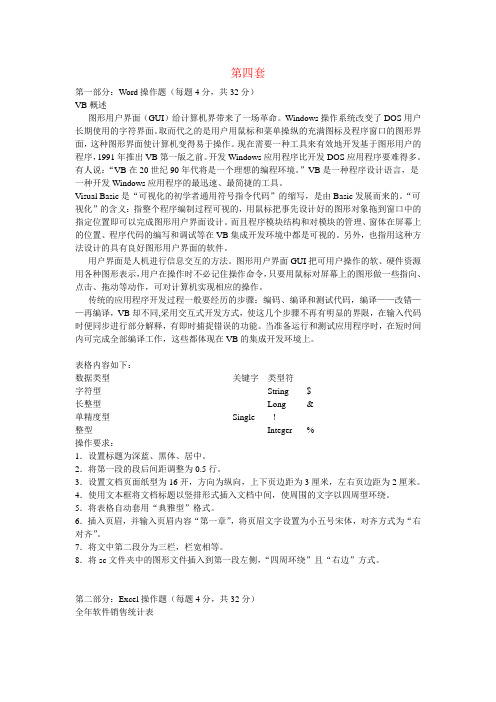
第四套第一部分:Word操作题(每题4分,共32分)VB概述图形用户界面(GUI)给计算机界带来了一场革命。
Windows操作系统改变了DOS用户长期使用的字符界面。
取而代之的是用户用鼠标和菜单操纵的充满图标及程序窗口的图形界面,这种图形界面使计算机变得易于操作。
现在需要一种工具来有效地开发基于图形用户的程序,1991年推出VB第一版之前。
开发Windows应用程序比开发DOS应用程序要难得多。
有人说:“VB在20世纪90年代将是一个理想的编程环境。
”VB是一种程序设计语言,是一种开发Windows应用程序的最迅速、最简捷的工具。
Visual Basic是“可视化的初学者通用符号指令代码”的缩写,是由Basic发展而来的。
“可视化”的含义:指整个程序编制过程可视的,用鼠标把事先设计好的图形对象拖到窗口中的指定位置即可以完成图形用户界面设计。
而且程序模块结构和对模块的管理、窗体在屏幕上的位置、程序代码的编写和调试等在VB集成开发环境中都是可视的。
另外,也指用这种方法设计的具有良好图形用户界面的软件。
用户界面是人机进行信息交互的方法。
图形用户界面GUI把可用户操作的软、硬件资源用各种图形表示,用户在操作时不必记住操作命令,只要用鼠标对屏幕上的图形做一些指向、点击、拖动等动作,可对计算机实现相应的操作。
传统的应用程序开发过程一般要经历的步骤:编码、编译和测试代码,编译——改错——再编译,VB却不同,采用交互式开发方式,使这几个步骤不再有明显的界限,在输入代码时便同步进行部分解释,有即时捕捉错误的功能。
当准备运行和测试应用程序时,在短时间内可完成全部编译工作,这些都体现在VB的集成开发环境上。
表格内容如下:数据类型关键字类型符字符型String $长整型Long &单精度型Single !整型Integer %操作要求:1.设置标题为深蓝、黑体、居中。
2.将第一段的段后间距调整为0.5行。
3.设置文档页面纸型为16开,方向为纵向,上下页边距为3厘米,左右页边距为2厘米。
OFFICE2003_操作练习_第二套
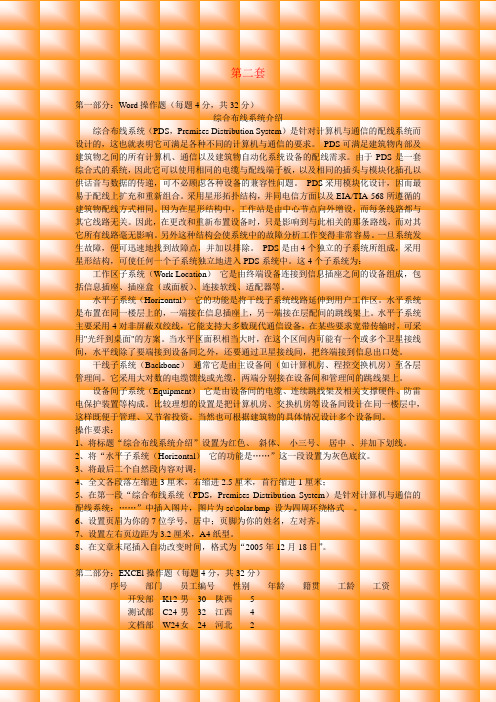
第二套第一部分:Word操作题(每题4分,共32分)综合布线系统介绍综合布线系统(PDS,Premises Distribution System)是针对计算机与通信的配线系统而设计的,这也就表明它可满足各种不同的计算机与通信的要求。
PDS可满足建筑物内部及建筑物之间的所有计算机、通信以及建筑物自动化系统设备的配线需求。
由于PDS是一套综合式的系统,因此它可以使用相同的电缆与配线端子板,以及相同的插头与模块化插孔以供话音与数据的传递,可不必顾虑各种设备的兼容性问题。
PDS采用模块化设计,因而最易于配线上扩充和重新组合。
采用星形拓扑结构,并同电信方面以及EIA/TIA-568所遵循的建筑物配线方式相同。
因为在星形结构中,工作站是由中心节点向外增设,而每条线路都与其它线路无关。
因此,在更改和重新布置设备时,只是影响到与此相关的那条路线,而对其它所有线路毫无影响。
另外这种结构会使系统中的故障分析工作变得非常容易。
一旦系统发生故障,便可迅速地找到故障点,并加以排除。
PDS是由4个独立的子系统所组成,采用星形结构,可使任何一个子系统独立地进入PDS系统中。
这4个子系统为:工作区子系统(Work Location)它是由终端设备连接到信息插座之间的设备组成,包括信息插座、插座盒(或面板)、连接软线、适配器等。
水平子系统(Horizontal)它的功能是将干线子系统线路延伸到用户工作区。
水平系统是布置在同一楼层上的,一端接在信息插座上,另一端接在层配间的跳线架上。
水平子系统主要采用4对非屏蔽双绞线,它能支持大多数现代通信设备,在某些要求宽带传输时,可采用"光纤到桌面"的方案。
当水平区面积相当大时,在这个区间内可能有一个或多个卫星接线间,水平线除了要端接到设备间之外,还要通过卫星接线间,把终端接到信息出口处。
干线子系统(Backbone)通常它是由主设备间(如计算机房、程控交换机房)至各层管理间。
office2003试题及答案
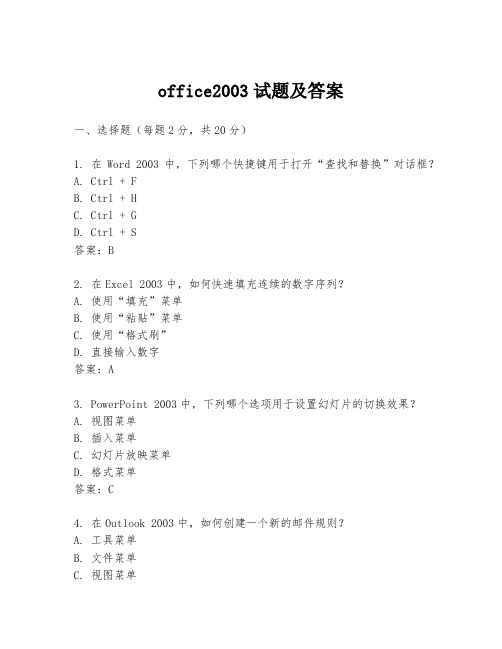
office2003试题及答案一、选择题(每题2分,共20分)1. 在Word 2003中,下列哪个快捷键用于打开“查找和替换”对话框?A. Ctrl + FB. Ctrl + HC. Ctrl + GD. Ctrl + S答案:B2. 在Excel 2003中,如何快速填充连续的数字序列?A. 使用“填充”菜单B. 使用“粘贴”菜单C. 使用“格式刷”D. 直接输入数字答案:A3. PowerPoint 2003中,下列哪个选项用于设置幻灯片的切换效果?A. 视图菜单B. 插入菜单C. 幻灯片放映菜单D. 格式菜单答案:C4. 在Outlook 2003中,如何创建一个新的邮件规则?A. 工具菜单B. 文件菜单C. 视图菜单D. 规则和警告答案:D5. 在Word 2003中,如何将文档保存为PDF格式?A. 使用“另存为”对话框B. 使用“导出”功能C. 使用“打印”对话框D. 使用“文件”菜单答案:C6. Excel 2003中,如何将一列数据转换为图表?A. 选择数据,然后使用“插入”菜单B. 选择数据,然后使用“格式”菜单C. 选择数据,然后使用“数据”菜单D. 选择数据,然后使用“工具”菜单答案:A7. PowerPoint 2003中,如何插入一个超链接?A. 使用“插入”菜单B. 使用“格式”菜单C. 使用“视图”菜单D. 使用“工具”菜单答案:A8. 在Word 2003中,如何设置文档的页眉和页脚?A. 使用“视图”菜单B. 使用“插入”菜单C. 使用“格式”菜单D. 使用“工具”菜单答案:B9. Excel 2003中,如何对一列数据进行排序?A. 使用“数据”菜单B. 使用“编辑”菜单C. 使用“格式”菜单D. 使用“工具”菜单答案:A10. PowerPoint 2003中,如何设置幻灯片的背景颜色?A. 使用“格式”菜单B. 使用“视图”菜单C. 使用“设计”菜单D. 使用“幻灯片放映”菜单答案:C二、填空题(每题2分,共20分)1. 在Word 2003中,______ 功能允许用户对文档进行拼写和语法检查。
Word2003操作练习-答案解析
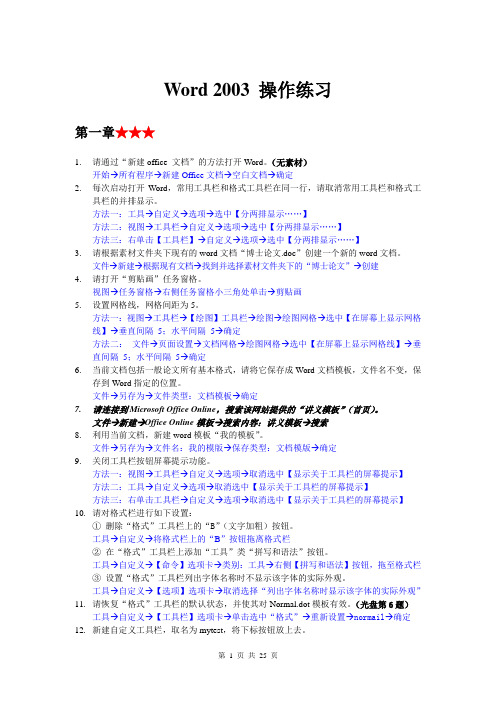
Word 2003 操作练习第一章★★★1.请通过“新建office 文档”的方法打开Word。
(无素材)开始→所有程序→新建Office文档→空白文档→确定2.每次启动打开Word,常用工具栏和格式工具栏在同一行,请取消常用工具栏和格式工具栏的并排显示。
方法一:工具→自定义→选项→选中【分两排显示……】方法二:视图→工具栏→自定义→选项→选中【分两排显示……】方法三:右单击【工具栏】→自定义→选项→选中【分两排显示……】3.请根据素材文件夹下现有的word文档“博士论文.doc”创建一个新的word文档。
文件→新建→根据现有文档→找到并选择素材文件夹下的“博士论文”→创建4.请打开“剪贴画”任务窗格。
视图→任务窗格→右侧任务窗格小三角处单击→剪贴画5.设置网格线,网格间距为5。
方法一:视图→工具栏→【绘图】工具栏→绘图→绘图网格→选中【在屏幕上显示网格线】→垂直间隔5;水平间隔5→确定方法二:文件→页面设置→文档网格→绘图网格→选中【在屏幕上显示网格线】→垂直间隔5;水平间隔5→确定6.当前文档包括一般论文所有基本格式,请将它保存成Word文档模板,文件名不变,保存到Word指定的位置。
文件→另存为→文件类型:文档模板→确定7.请连接到Microsoft Office Online,搜索该网站提供的“讲义模板”(首页)。
文件→新建→Office Online模板→搜索内容:讲义模板→搜索8.利用当前文档,新建word模板“我的模板”。
文件→另存为→文件名:我的模版→保存类型:文档模版→确定9.关闭工具栏按钮屏幕提示功能。
方法一:视图→工具栏→自定义→选项→取消选中【显示关于工具栏的屏幕提示】方法二:工具→自定义→选项→取消选中【显示关于工具栏的屏幕提示】方法三:右单击工具栏→自定义→选项→取消选中【显示关于工具栏的屏幕提示】10.请对格式栏进行如下设置:①删除“格式”工具栏上的“B”(文字加粗)按钮。
- 1、下载文档前请自行甄别文档内容的完整性,平台不提供额外的编辑、内容补充、找答案等附加服务。
- 2、"仅部分预览"的文档,不可在线预览部分如存在完整性等问题,可反馈申请退款(可完整预览的文档不适用该条件!)。
- 3、如文档侵犯您的权益,请联系客服反馈,我们会尽快为您处理(人工客服工作时间:9:00-18:30)。
模拟试题一1、建立word的桌面快捷方式2、通过开始菜单建立word的桌面快捷方式3、请从office online下载热门模板的“培训申请”模板4、利用简历向导建立一个时间型表格简历文档(其他选项默认)5、建立一个自己的“专业型”简历,在文档属性中输入作者为“诺宝软件”,设置“打开文件时的密码”为“123”,然后保存到桌面,文件名为“个人简历”6、打开桌面的个人简历文档,在姓名后输入“王五”,然后保存版本,备注为“第一次修改”;在地址中输入“上海”,保存版本,备注为“第二次修改”,最后打开原稿进行文档比较。
7、打开桌面的个人简历文档,将第一次修改的版本保存成独立的文档。
8、将新版本的个人简历与老版本进行“并排比较”,然后取消同步滚动,最后关闭并排比较。
9、使用“打印预览”分1×3页预览文档,然后在预览界面下在第二页的姓名处输入“王五”,然后退回到预览界面。
10、将修改好的简历打印3份,设置成A4纸的双面逐份打印11、打印本文档的第2-6页和第8、12页,然后取消打印队列的所有打印作业。
12、打印本文档的第5节和第8节,在打印过程中将本文档的打印删除。
13、打印本文档的第3节的第6页一直到第8节的第12页,要求草稿输出且附加打印文档属性。
14、要求只打印本文档的修订和批注,且进行后台打印.15、请从本文档的最后一页打起,要求在一张A4的打印纸上能打印6页。
16、将本文档制作成mid格式的图形文件以便传递或发布。
17、通过快捷键执行以下操作:将光标移至文档结尾,上移一屏,显示帮助任务窗格,关闭帮助任务窗格,显示文本格式,保存文档,关闭当前文档。
18、调出功能键展示的工具栏。
19、打印word2003的所有快捷键列表。
20、为“文件”类别中的“FileClose”命令(关闭所有活动文档窗口)设置快捷键Alt+h,然后将打开的文档使用刚刚定义的快捷键将它们关闭(关闭2个文档即可)。
21、打开邮件合并任务窗格,然后关闭任务窗格。
22、使用任务窗格查找关于“智能标记”的使用方法23、访问office online主页,学习word中关于在office中使用键盘的在线培训课程24、请在文档中添加能够自动更新的日期和时间,格式为××××/××/××25、在文档页面纵向中心外侧插入页码,要求包含章节号。
(其他默认)26、为关闭所有窗口设置快捷键Ctrl+9,然后用快捷键将所有窗口关闭。
27、将页脚中页码更改为“-×-”格式,居中,字体为小四号字。
28、请在页脚处插入页数,然后切换倒页眉插入日期。
(双击实现)29、在当前光标处插入符号“★△”及小节符号“§”。
30、在当前光标处插入以下几个特殊符号“︾★÷”。
31、为插入“★”设置快捷键Ctrl+8,并在光标处用快捷键插入。
32、将log符号放入符号栏第二排第6个的位置,并调出符号栏工具。
33、在当前位置插入自动图文集词条:Dear Sir or Madam:34、将选中的“中华人民共和国”添加入自动图文集词条,然后将“红心”图形也加入。
35、启动“记忆式输入”功能,并“中华人民共和国”词条。
36、通过自动图文集工具栏将“红心”图形输出37、将用户自定义的快捷键清除,恢复Word默认的快捷键方式。
38、要求在打开word时不启动任务窗格。
39、在自动图文集对话框中添加“中华人民解放军”词条,删除“GG”词条,插入“Love”词条。
40、在输入时,使word只检查拼写,不检查语法并将语法重设。
、新建一word文档,将Windows剪贴板上的内容,粘贴到该Word文档中,保存文件到C盘(文件名默认)2、保存当前文档的版本(不输入版本的备注),并设置关闭文档时自动保存版本。
3、请用文档结构图显示当前文档,并设置为蓝底白字。
4、请将WORD文档启动的默认路径修改为“我的文档”文件夹下面的“启动”文件夹(该文件夹尚未建立)。
5、请将当前文档打印4份,其他选项取默认值(不要等待打印结束)。
6、请恢复“格式”工具栏的默认状态,并使其对Normal.dot模板有效。
7、在活动窗口中,查看关于“版式”选项卡的帮助信息。
8、请为当前文档插入页码。
要求:页码位于页面顶端(页眉),格式为-1-,-2-....且首页不显示页码。
9、请在当前文档的光标处插入桌面上的名为“练习”的word文档。
10、在当前光标处建立超链接,链接对象为默认路径下“Sunset”的图片。
11、请将剪贴板中的内容以无格式文本的形式粘贴到文中的光标处。
12、将文档设置为键入时检查语法和随拼写检查语法。
(方法一)13、将文档设置为键入时检查语法和随拼写检查语法。
(方法二)14、所选文本的样式在文档中有数十处,请将其批量替换为“标题3”样式。
(方法一)15、所选文本的样式在文档中有数十处,请将其批量替换为“标题2+黑体,非加粗”样式。
(方法二)16、将选中的目录还原为“正文”样式。
17、通过菜单将选中的文本格式清除。
18、通过工具栏将选中的文本格式清除。
19、通过菜单栏设置选中段落的格式为“段中不分页”。
20、通过工具栏设置选中段落的格式为“段前分页”。
21、通过标尺设置选中段落的格式为“孤行控制、与下段同页”。
22、通过显示格式设置选中段落的格式为“取消行号和断字”。
23、为选中的段落添加多级符号,样式为:“1/1.1/1.1.1”,且逐级右缩进。
24、将选中文本应用自定义编号,样式为“甲、乙、丙、”。
25、将所选文本的字体通过菜单设置为“华文中宋”。
26、将所选文本的字体通过工具栏设置为“华文彩云”,字号20,斜体,加字符底纹。
27、显示所选文本的格式,并将字体改为空心隶书体,左对齐。
28、将所选英文全部转换为大写字母(双击完成)。
29、请为所选文本添加拼音,要求居中对齐、字号为6磅。
30、通过工具栏为所选文本添加拼音,偏移量为2,然后进行组合。
31、将文件的页面方向设置为横向。
32、显示本页面格式,并通过任务窗格将页面设为纵向(双击完成)。
33、请在光标处插入一个分节符,分节符类型为“连续”。
34、为了使当前文档奇、偶页的页眉内容不相同,请你进行相应的设置。
35、请在光标处插入一个12行6列的表格,要求在插入的同时采用自动套用格式选择“竖列型2”。
36、请通过工具栏在光标处插入一个3行4列的表格。
37、通过表格和边框工具栏在光标处插入一个2行5列的表格,要求根据内容调整表格,套用格式为“彩色型1”,将特殊格式应用与首列、末行、末列。
38、请在光标所在列的左侧插入一列单元格。
39、请用表格和边框工具栏在光标所在行的上方插入一行单元格。
40、请将表格中选定的单元格设置为自动换行1、绘制当前表格的所有边框线。
2、为所选表格的内部绘制3磅的横线3、通过工具栏为当前表格的绘制红色的外边框4、在绘图画布中的图形右侧绘制一个圆角矩形标注,并在标注中输入文字:爆炸形。
5、已经将绘图画布内的图形选中,请组合成一个图形。
6、通过绘图工具栏将绘图画布内已经组合成一个的图形取消组合。
7、将当前文档中的图片颜色更改成灰度。
8、将文中图片亮度调为60%(双击完成),然后通过图片工具栏将图片颜色更改成冲蚀。
9、将文中艺术字样式更改为艺术字库中的第5行第4列。
10、将文档中的图示设置成上下型环绕方式。
11、将文档中上下型环绕的图示通过图示工具栏设置成穿越型,然后通过绘图工具栏设置成四周型。
12、在当前光标处创建一个不包含任何图形的绘图画布。
13、请用选中的Word表格数据创建“Microsoft Graph”图表。
14、请将当前选中文本的大纲级别由“标题2”降低为“标题4”大纲。
15、请将当前选中文本的大纲级别通过工具栏由“标题2”降低为“标题4”大纲,然后通过格式任务窗格调为“标题9”级别16、请取消选中文本中应用的列表样式。
17、先将当前文档设置为“插入图片时,自动在图片下方添加…图片1‟题注”,然后将“D:\图片\图片3.jpg”文件内容插入到光标处。
18、请为文档创建目录,目录格式为流行,显示级别为4级,其他参数不变。
19、当前是一个已设计好的窗体文档,请在姓名窗体处键入“王五”,性别为男,然后只将窗体数据保存到默认文件夹下,文件名为“报名表”,其他参数取默认值。
20、请先退出设计模式,然后依次将以下学生信息填入窗体域:姓名:张三性别:男出生日期:1990.11.1审报专业:舞蹈21、在光标所在位置插入㊣,在页面顶端插入页码,格式为a,b,c.22、用工具栏将标题设置为楷体、加粗倾斜,加方框,红色字。
23、给选中的“家”字加上一个增大的圈号。
24、插入文件名和路径作为文档的页眉。
(分散对齐)25、精确比较当前文件夹下的文档“练习1.doc”与“练习2.doc”26、将选中文字的格式复制到下一段中。
27、将选中文字设置为两栏格式,栏间距为2个字符,要求加分隔线。
28、将选中文字设置行间距为1.5倍行距,段前2个行,右缩进两个字符,首行缩进两个字符。
29、使用标题文字新建自动图文集,使用记忆式输入将其输入到第一段的结尾处。
30、显示当前文档的内置样式并修改正文样式的快捷键为:ALT+L31、清除表格单元格中的首字母大写的选项,并设置键入时自动替换功能。
32、将全文转换为繁体中文,并在首页设置苹果页面边框。
33、共享本文档,新工作区的位置为:C:\练习3.doc34、为选中文字加入脚注“抗金将领”,格式为A,B,C……,并预览。
35、将文中选中文字加上红色菱形项目符号36、显示当前文档中正在使用的所有样式。
37、设置页面的垂直对齐方式为居中。
38、通过菜单将标题加上蓝色波浪线,文字间距加宽1磅,加赤水情深效果,左对齐。
39、打开练习1.doc,将它与练习3.doc进行合并。
(合并到当前文档)1、在文档的最后,输入公式E=MC22、将文中选中的段落首字下沉3行,颜色为蓝色。
3、在光标处设计如下公式“X+Y=ZZ>=X24、将文中的首字悬挂格式取消。
5、将文档中已选中的英语单词转换为大写字母,并给文字加绿色底纹。
6、删除表格中的“语文”这一列和“空白”行。
7、将表格第二列至第八列进行平均发布,第二行至第四行平均发布。
8、为此表格的外框线设置为3磅蓝色实线,填充底纹浅黄色,表中文字颜色设置为浅蓝色。
9、对表中学生的美术成绩进行降序。
10、在上表中的右边插入一列,列标题为“总分”,在这一列标题下的所有单元格中设置计算每个同学总成绩的计算公式,并显示计算结果。
11、为当前表格加上样式一的斜线表头,行标题为城市,列标题为月份。
12、利用自动调整功能根据内容调整表格,用表格控制点选定整个表格,将表中的所有内容水平和垂直都居中13、插入内容为“家用计算机”的艺术字作为本文档的标题,艺术字样式第2行第3个,字体为隶书,加粗。
